Por si no lo sabías, Windows está trabajando en una herramienta llamada Windows Sandbox; el cual se define como un entorno de escritorio temporal para aislar aplicaciones particulares. Del mismo modo, esta función se está probando en Windows 10 Insider Builds. También, es posible que el Windows Sandbox se instale en Windows 10, en su versión 1903.
Ahora bien, la versión de inicial de este entorno era muy básica; los usuarios podían iniciarla en dispositivos con Windows 10 y usarla. Pero, solo tenía un alcance limitado en este sistema operativo.
Archivos de configuración de Sandbox
Del mismo modo, y a pesar de las últimas configuraciones; es posible usar archivos de configuración para personalizar ciertos aspectos. Sin embargo, la compatibilidad con archivos es básica en este punto. Pero, esto permite a los administradores y usuarios iniciar aplicaciones o scripts de manera automática en el Sandbox. Lo que quiere decir que, puedes ejecutar algo en el entorno de espacio aislado automáticamente.
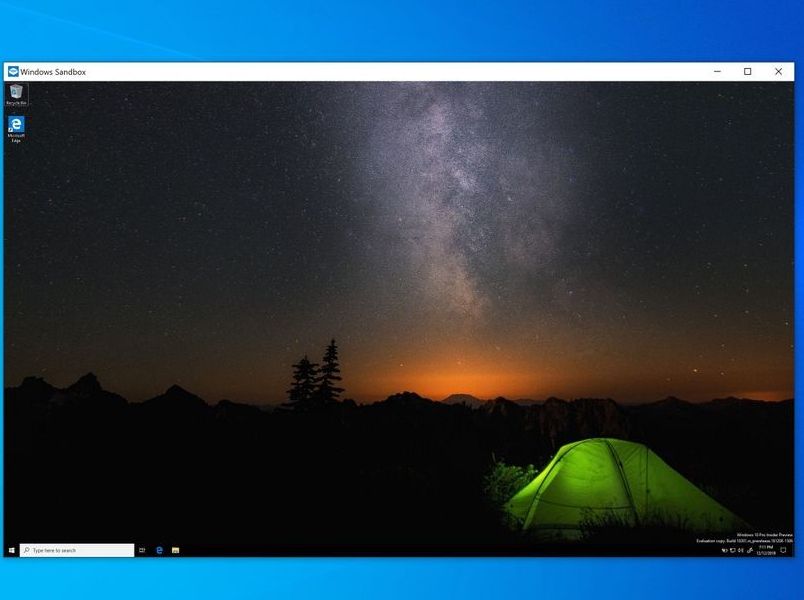
Ahora bien, los archivos de configuración usan el lenguaje XML y tienen la extensión .wsb. Puedes ejecutar cualquier archivo con esta extensión haciendo doble clic. Por otra parte, puedes ejecutarlo desde la línea de comandos del PowerShell o utilizando scripts. Por lo tanto, los scripts .wsb de Windows Sandbox pueden admitir las siguientes opciones de configuración:
En primer lugar, puedes habilitar o deshabilitar la GPU virtualizada. En segundo lugar, puedes habilitar o deshabilitar la red del Sandbox. Además, puedes compartir carpetas desde el host, y ejecutar scripts o programas de inicio.
GPU virtualizado
<VGpu>Disable</VGpu> este script deshabilita el soporte de GPU virtual en el entorno limitado. En este caso, se va a utilizar la representación del software.
<VGpu>Enable</VGpu> ahora, va a habilitar el soporte GPU virtual.
Para redes
<Networking>Disable</Networking> esta función deshabilita la red en el Sandbox.
<Networking>Enable</Networking> a su vez, habilita la red en el Sandbox
Carpetas compartidas
<MappedFolder>
<HostFolder>ruta a la carpeta host</HostFolder>
<ReadOnly>valor</ReadOnly>
</MappedFolder>
De la misma manera, debes especificar una carpeta que quieras compartir con el sistema host, un ejemplo podría ser: c:\virtual, ahora, si deseas que sea de solo lectura o que admita también operaciones de escritura.
Para ello, los valores de “ReadOnly” son true (verdadero); para solo lectura. Y (false) para los falsos; para soporte de lectura y escritura.
Debes tener en cuenta que las carpetas se asignan siempre en esta ruta:
C:\Users\WDAGUtilityAccount\Desktop.
Comando en el inicio de sesión
<LogonCommand>
<Command>El comando</Command>
</LogonCommand>
Aquí puedes especificar un nombre de archivo, así como también, una ruta, o un script. El comando “explorer.exe” podría funcionar, tal y como lo haría una secuencia de comandos, por ejemplo:
C:\users\wdagutilityaccount\desktop\test\start.cmd.
Aquí tienes un ejemplo de archivo XML
<Configuration>
<VGpu>Disable</VGpu>
<Networking>Disable</Networking>
<MappedFolders>
<MappedFolder>
<HostFolder>C:\Users\nombre_usuario\Downloads</HostFolder>
<ReadOnly>true</ReadOnly
<< MappedFolder>
</MappedFolders>
<LogonCommand>
<Command>explorer.exeC:\users\WDAGUtilityAccount\Desktop\Downloads</Command>
</LogonCommand>
</Configuration>
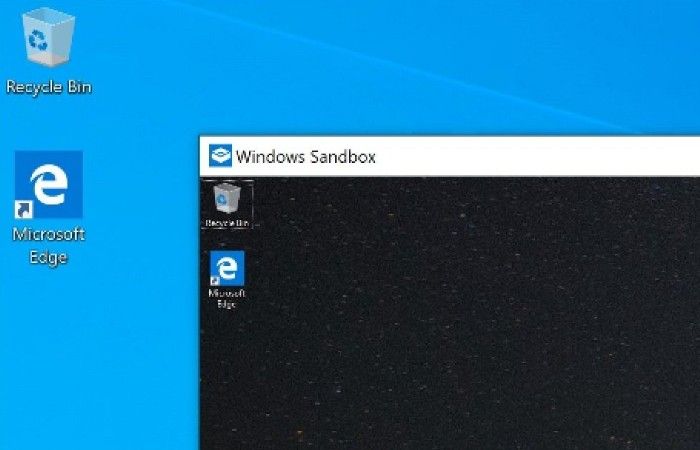
No te olvides de guardar el archivo con extensión .wsb. Asimismo, debes iniciarlo cuando quieras ejecutar el Sandbox con la configuración que acabas de programar. Del mismo modo, funciona de una manera básica: desactiva la GPU virtual y las redes. A su vez, asigna la carpeta de descargas del usuario en cuestión (tú) e inicia el Explorador de archivos en el Sandbox que muestra la carpeta de descargas.
Por último, la compatibilidad con archivos de configuración amplía la funcionalidad de Windows Sandbox de manera significativa. De esta manera, puedes usar estos archivos para compartir carpetas con el Sandbox y a la vez, ejecutar scripts. También, podrías usarlo para asignar carpetas de descargas y ejecutar dichos archivos en el Sandbox para mayor seguridad.

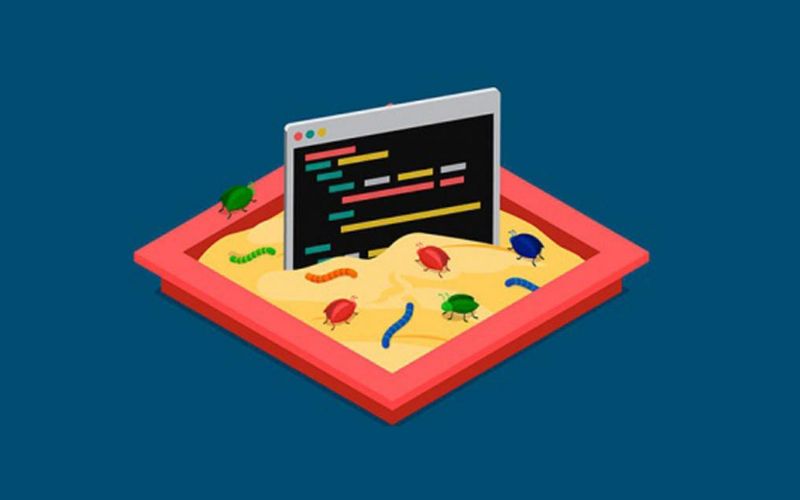
¿Tienes alguna pregunta o problema relacionado con el tema del artículo? Queremos ayudarte.
Deja un comentario con tu problema o pregunta. Leemos y respondemos todos los comentarios, aunque a veces podamos tardar un poco debido al volumen que recibimos. Además, si tu consulta inspira la escritura de un artículo, te notificaremos por email cuando lo publiquemos.
*Moderamos los comentarios para evitar spam.
¡Gracias por enriquecer nuestra comunidad con tu participación!